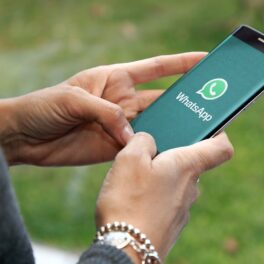După ce utilizezi toți cei 15 GB spațiu de stocare Google, pe care îi primești gratuit atunci când îți faci un nou cont, trebuie să apelezi la un abonament Google One, ce poate începe de la 1.99 dolari pe lună pentru 100 GB spațiu de stocare.
Cum poți folosi cei 15 GB spațiu de stocare Google fără să plătești în plus. Trucuri pe care poți folosi imediat
Atunci când îți faci un nou cont, primești gratuit 15 GB spațiu de stocare Google. Acei 15 GB sunt compuși din conținutul de pe 3 produse principale – Gmail, Google Drive și Google Photos. Iată câteva trucuri prin care îi poți folosi eficient, pentru a nu fi nevoie să plătești pentru spațiu în plus.
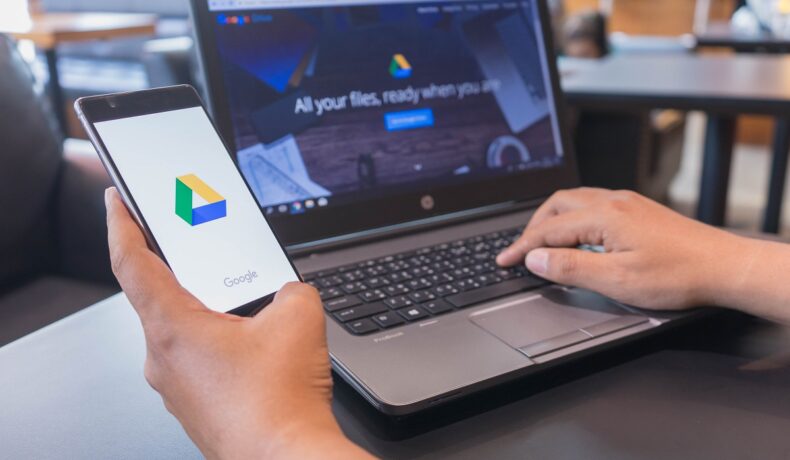
Dacă folosești cum trebuie spațiul de stocare gratuit pe care îl primești, e posibil să nu fie nevoie să apelezi la opțiunea cu abonament, scrie Wired.
Cei 15 GB sunt împărțiți în 3 mari produse – Gmail, Google Drive și Google Photos. Pentru a vedea cât spațiu folosești, poți verifica pe pagina spațiului de stocare pe Google One.
Cum poți folosi cei 15 GB spațiu de stocare Google fără să plătești în plus
Dacă depășești limita de 15 GB, fișierele tale nu vor dispărea, dar nici nu vei putea adăuga unele noi. E posibil, însă, să nu mai poți primi email-uri pe Gmail, potrivit Google, una dintre cele mai mari companii din lume.
Atunci când ai depășit limita, trebuie să începi să te gândești la abonamentele Google One sau alternativă. Idea e să îți folosești eficient cei 15 GB pe care îi primești gratuit, înainte să rămâi fără spațiu de stocare.
Gmail
Email-urile simple nu ocupă prea mult spațiu, dar dacă ai contul Gmail de câțiva ani, e posibil ca acestea să ocupe mai mult din cei 15 GB spațiu de stocare Google decât te aștepți.
Un truc simplu e să ștergi email-uri mai vechi. Scrie „older_than:1y” în bara de căutare Gmail pentru a găsi mesaje mai vechi de 1 an. Dacă vrei să cauți email-uri și mai vechi, trebuie dpar să schimbi cifra din comandă (2y sau 3y în loc de 1y etc).
Dacă vrei să cauți email-uri de acum câteva luni, folosește căutarea ”older_than:3m”, de exemplu.
Email-urile care au atașamente mari pot ocupa mai mult spațiu decât anticipezi. Pentru a le găsi rapid, scrie în bara de căutare Gmail comanda „has:attachment larger:10m”. Astfel vei găsi email-uri cu atașamente mai mari de 10 MB, ce ocupă o parte semnificativă din cei 15 GB spațiu de stocare Google de-a lungul timpului. Poți ajusta această dimensiune în funcție de număr.
Etichetele te pot ajuta și ele să ștergi email-uri de care nu mai ai nevoie. Dacă nu ai folosit etichete (labels) în Gmail până acum, poți folosi comanda „label:unimportant” în bara de search Google. Algoritmul îți va da email-uri precum newsletter sau cele primite de la contacte cu care nu mai interacționezi.
Google Drive
Atunci când accesezi interfața Google Drive, intră în categoria Storage, din meniul din stânga. Astfel vei vedea fișierele pe care le ai în cont, pornind cu cele mai mari. Dacă vrei să folosești eficient cei 15 GB spațiu de stocare Google, trebuie să verifici fișierele din Google Drive.
Pentru a șterge un fișier de care nu mai ai nevoie, îl selectezi și apeși butonul Remove. Acesta apare ca un coș de gunoi și se găsește în colțul dreapta sus.
Fișierul va sta acolo 30 de zile înainte să fie șters permanent. Poți folosi bara de căutare Google Drive pentru a găsi fișiere specifice pe care vrei să le ștergi.
Google Photos
Pentru a sorta fișierele din această platformă, trebuie să accesezi Google Photos cu un sistem Android sau iOS. Verificarea imaginilor din Google Photos te va ajuta să folosești eficient cei 15 GB spațiu de stocare Google.
În aplicația mobilă, apasă pe Library and Utilities. Primești câteva sugestii despre imagini care nu sunt în focus sau au calitatea scăzută. Poți decide dacă le păstrezi sau le ștergi.
Poți folosi bara de search pentru a vedea categorii generate automate cu imagini, precum Screenshots.
Dacă accesezi Google Photos pe calculator, apasă pe meniul de Setări, din colțul dreapta sus. După aceea, accesează Recover storage. Google îți va comprima toate imaginile la maximum 16 MP și toate video-urile la maxim 1080p.
Dacă vrei să folosești eficient cei 15 GB spațiu de stocare fără să plătești în plus, poți șterge și imagini pe care nu le mai folosești cu ajutorul unor termeni precum ”chitanță” în bara de căutare.